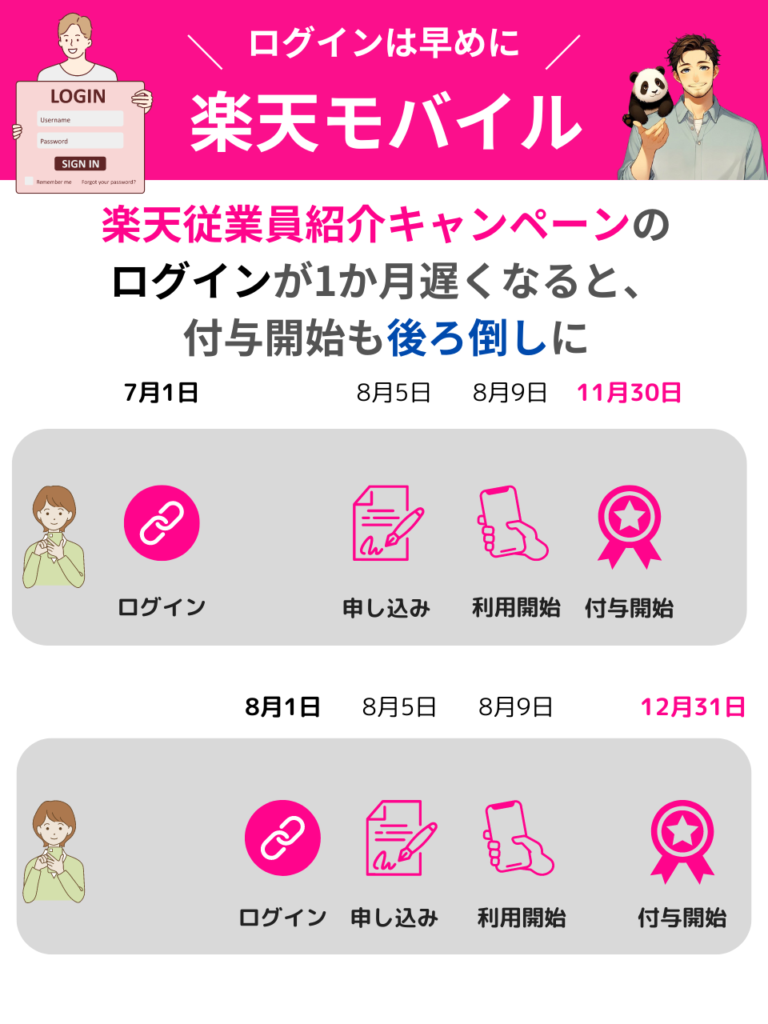楽天社員の紹介リンクや三木谷会長の紹介キャンペーンリンクから会員ログインしようとすると、エラーが表示されて進めない場合の解決方法を紹介します。
楽天従業員紹介キャンペーン経由で楽天モバイルを申し込みする場合は、会員ログインを完了させる必要があります。
しかし、キャッシュなどの問題でログインIDやパスワードがあっているにも関わらず、エラーが表示される場合があります。
そんなエラー表示が出てお困りの方に向けた記事となります。
IDとパスワードが合っているのに、ログインが完了できない
「HTTP Status 400 BAD Request」というエラーが表示される
Contents
楽天会員ログインをしようとすると「HTTP Status 400 BAD Request」という表示が出る
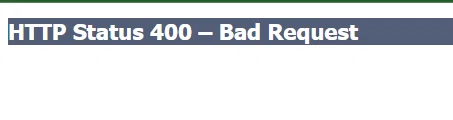
会員ログインをしようとすると、上記の画像のようなエラーメッセージが表示されることがあります。
「HTTP Status 400 BAD Request」が出ると、同じブラウザで何度ログインしてもエラーが出続ける事があります。
そのため、これから解説するエラー表示の解決方法をお試し下さい。
解決方法①【即ログインしたい方向け】異なるブラウザで再度ログインする
ログインエラーするブラウザとは異なるブラウザに紹介リンクを貼り付けて、再度お試しください。
例えば、Google Chromeでエラーが出る場合は、FirefoxやSafariなどでお試しください。
私の従業員紹介キャンペーンリンクはこちらです。
https://t.co/XZouE8pIU8
\ ログインでエントリー完了 /
エントリーボタンを押して、楽天会員ログイン画面をそのままお進みください。
1度ログインすれば、「紹介エントリー」完了です。※ログインした日の翌々月末日までエントリーは有効
このリンクを異なるブラウザに貼り付けて、再度お試しください。
解決方法②【即ログインしたい方向け】ブラウザのシークレットウィンドウで再度ログインする
エラーの解決方法の1つとして、ブラウザのシークレットウィンドウから紹介リンクを開く方法があります。
Google Chromeの右上にある「・」が3つあるボタンを押して、「新しいシークレットウィンドウ」を押してください。
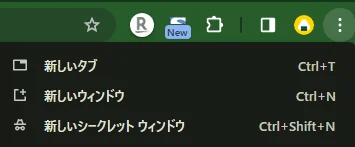
シークレットウィンドウが開いたら、楽天従業員紹介リンクを入力して、楽天会員ログインへ進んでください。
https://t.co/XZouE8pIU8
\ ログインでエントリー完了 /
エントリーボタンを押して、楽天会員ログイン画面をそのままお進みください。
1度ログインすれば、「紹介エントリー」完了です。※ログインした日の翌々月末日までエントリーは有効
解決方法③【根本解決したい方向け】ブラウザのクッキー(Cookie)を削除する
解決方法①、②では、すぐにログインしたい場合に使える方法です。
しかし、元のブラウザでエラーが表示され続ける可能性があります。
そのため、ブラウザのクッキーを削除する方法で、根本解決することをおすすめします。
ブラウザのクッキーを削除する方法
ブラウザの右上にあるアカウントのアイコンの右側の「・・・」をクリックします。
以下の画像の「設定」をクリックしてください。
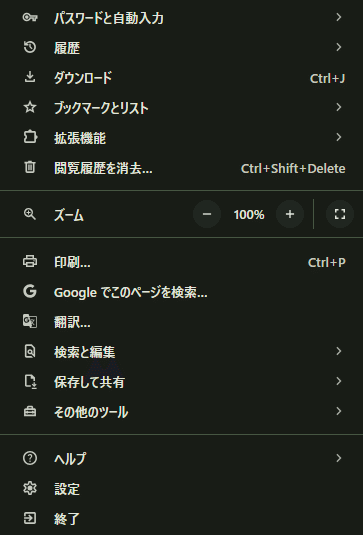
その後、設定画面の「プライバシーポリシーとセキュリティ」の中から、「閲覧履歴データの削除」を選択します。
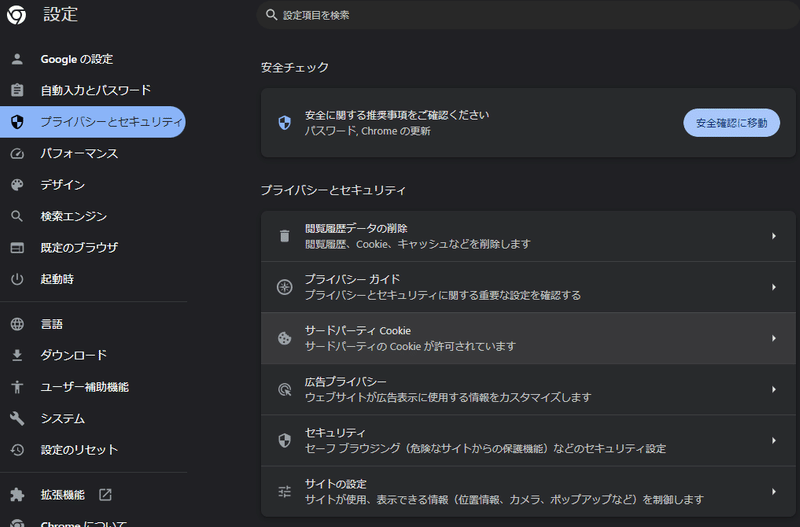
「Cookieと他のサイトデータ」にチェックを入れて、「データを削除」を押します。
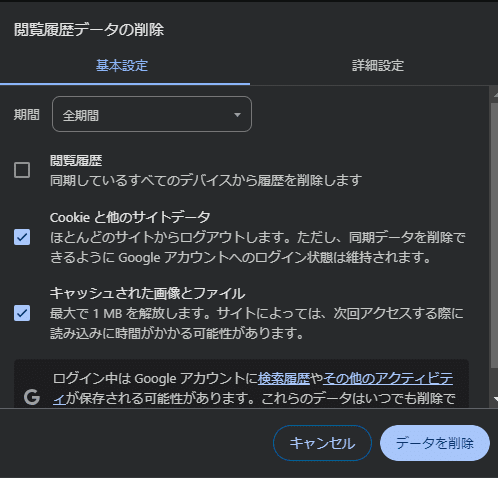
これでCookieのデータ削除は完了です。
これで再度ログインできるかご確認ください。
https://t.co/XZouE8pIU8
\ ログインでエントリー完了 /
エントリーボタンを押して、楽天会員ログイン画面をそのままお進みください。
1度ログインすれば、「紹介エントリー」完了です。※ログインした日の翌々月末日までエントリーは有効
楽天従業員紹介キャンペーンについては、こちらの記事で詳しく解説していますので、ご参考にしてみてください。